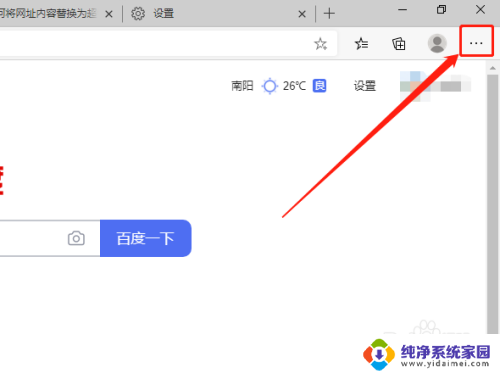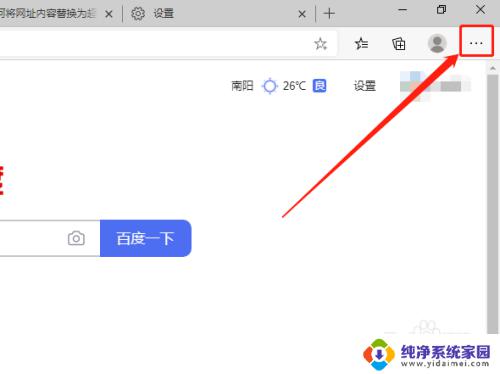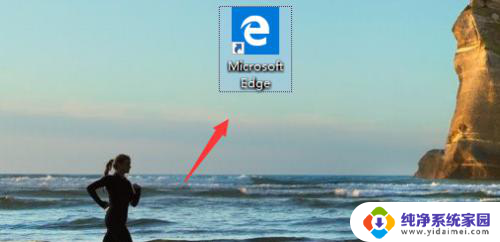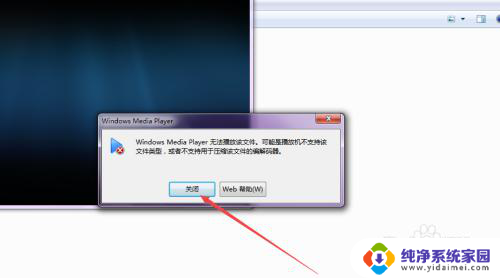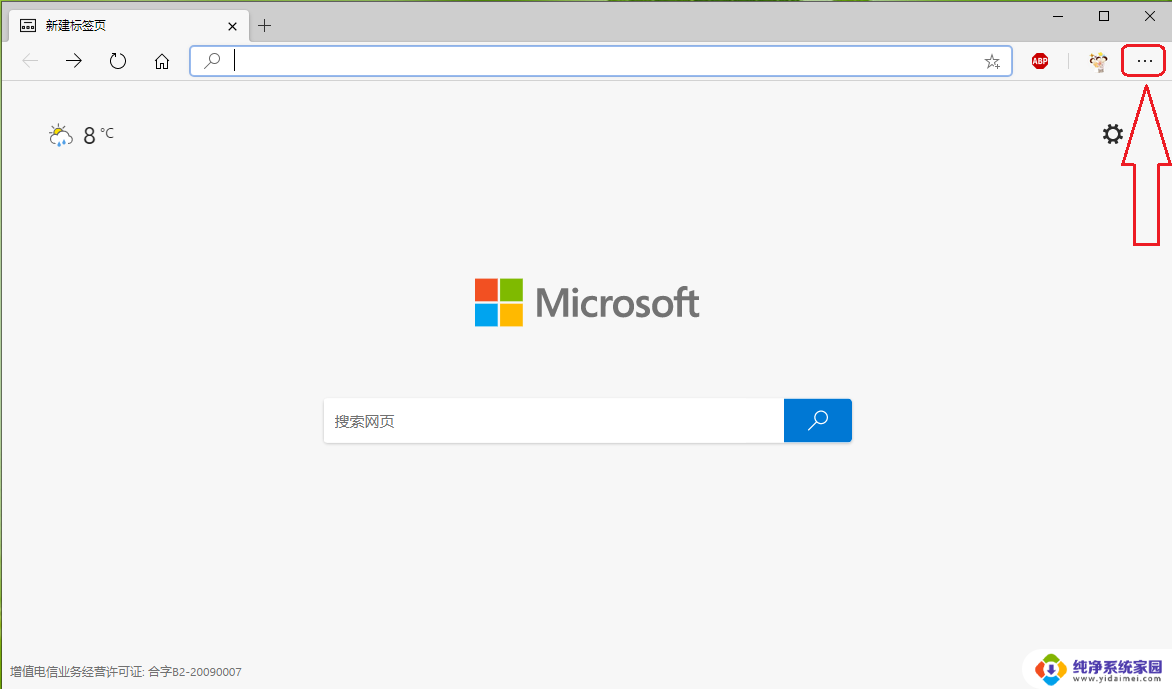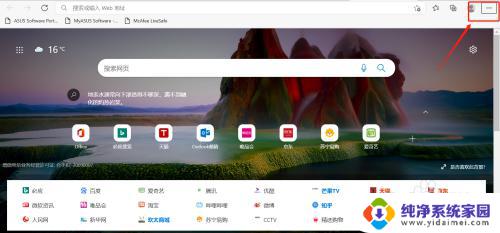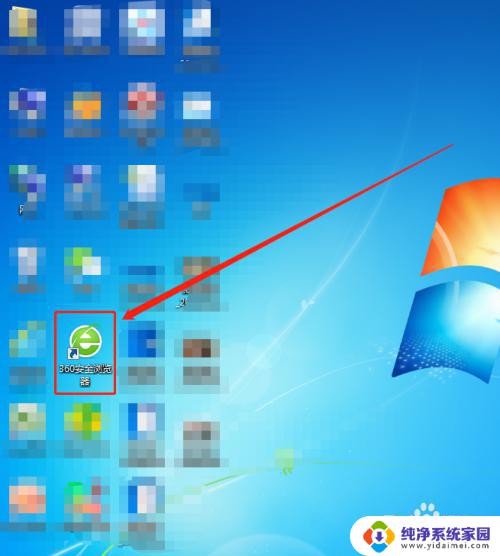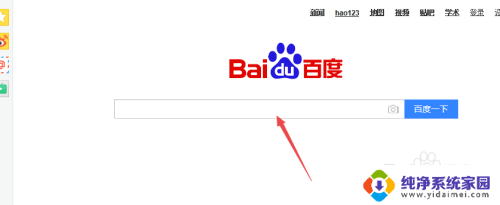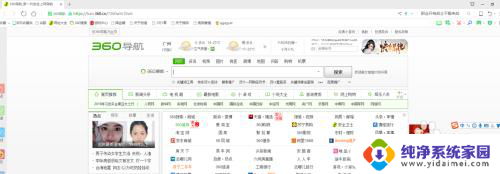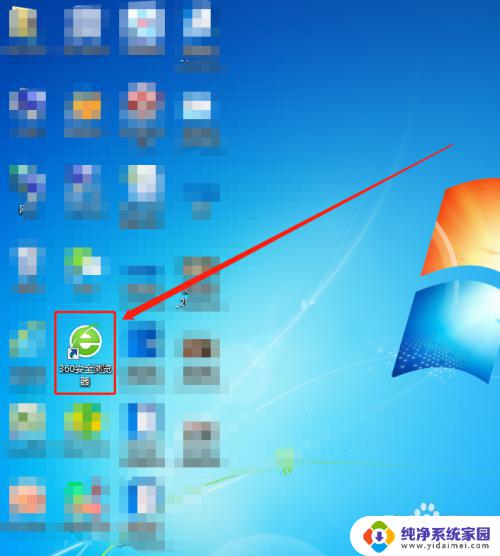您的浏览器不支持自动播放 Edge浏览器自动播放设置方法
更新时间:2024-01-14 17:51:57作者:jiang
在现代科技快速发展的时代,我们离不开浏览器来浏览网页、观看视频等,我们有时会遇到一些问题,比如Edge浏览器不支持自动播放。该如何解决这个问题呢?在本文中我们将介绍Edge浏览器自动播放设置的方法,帮助您轻松解决这一困扰。无论您是在工作中需要使用浏览器,还是在休闲娱乐中享受网络世界的乐趣,这些设置方法都能为您带来更好的使用体验。让我们一起来了解吧!
具体步骤:
1.打开我们电脑上已经安装好的edge浏览器。
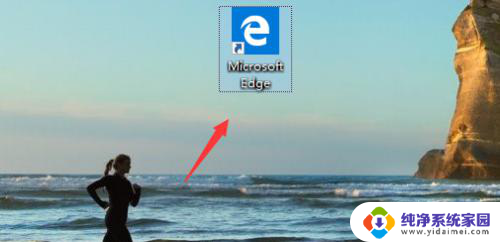
2.打开之后我们点击右上角的一个菜单。
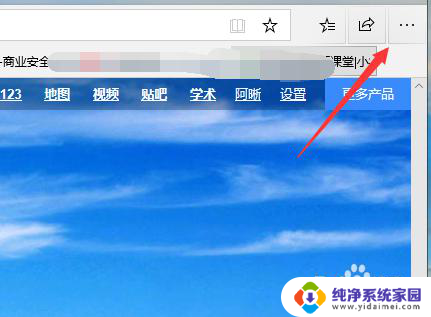
3.点击菜单之后会弹出一个设置的按钮选项。
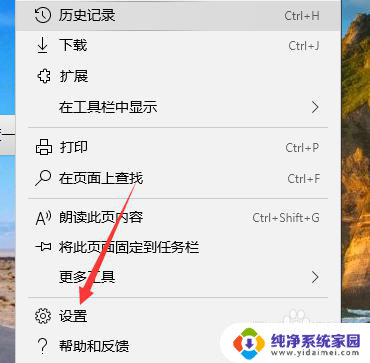
4.点击设置的选项在左边有一个高级的地方,点击高级。
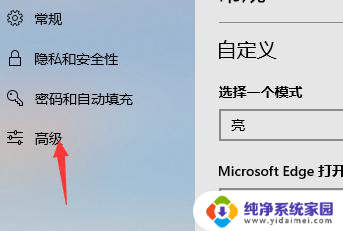
5.在高级的右边属性可以看到有一个播放的插件,这个插件默认我们是需要打开的。
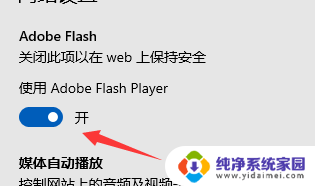
6.打开之后我们设置下媒体播放为允许。
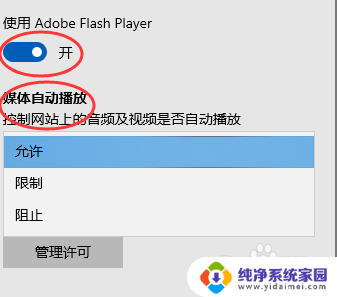
以上是您的浏览器不支持自动播放的全部内容,如果您遇到相同问题,可以参考本文中介绍的步骤进行修复,希望对大家有所帮助。